Jak odstranit snímek v Powerpoint 2010
Vytvoření prezentace v Powerpoint 2010 je plynulý proces. Někteří uživatelé si budou moci sednout a vytvořit svou prezentaci od začátku do konce bez zahrnutí jakýchkoli mimosmluvných snímků nebo informací, ale většina lidí bude muset udělat nějaké drotárství, aby získala vše, jak to chce. Toto drcení může zahrnovat odstranění obrázku nebo nějakého textu, ale může to znamenat i odstranění celého snímku. Naštěstí je tato funkce součástí aplikace Powerpoint 2010 a je možné se naučit, jak odstranit snímek v aplikaci Powerpoint 2010, aniž by to ovlivnilo zbytek snímků nebo prezentaci jako celek.
Odebrat snímek z prezentace Powerpoint 2010
Jednou z nejvíce využívaných funkcí produktů sady Microsoft Office, se kterou se setkám, je použití místní nabídky klepnutím pravým tlačítkem. Tolik programů vkládá do této nabídky neuvěřitelně užitečné možnosti, ale jen málokdo si myslí, že by je měl použít, když zjistí, že potřebují provést neobvyklý nebo matoucí úkol. Odstranění snímku v aplikaci Powerpoint 2010 je jednou z těchto situací a pomocí nabídky klepnutí pravým tlačítkem myši se odstranění snímku stane pozoruhodně jednoduchým úsilím.
Krok 1: Začněte otevřením prezentace v Powerpoint 2010.
Krok 2: Klikněte na snímek, který chcete odstranit, ze sloupce náhledu snímku na levé straně okna.

Krok 3: Klepněte pravým tlačítkem myši na vybraný snímek a v místní nabídce klepněte na možnost Odstranit snímek .
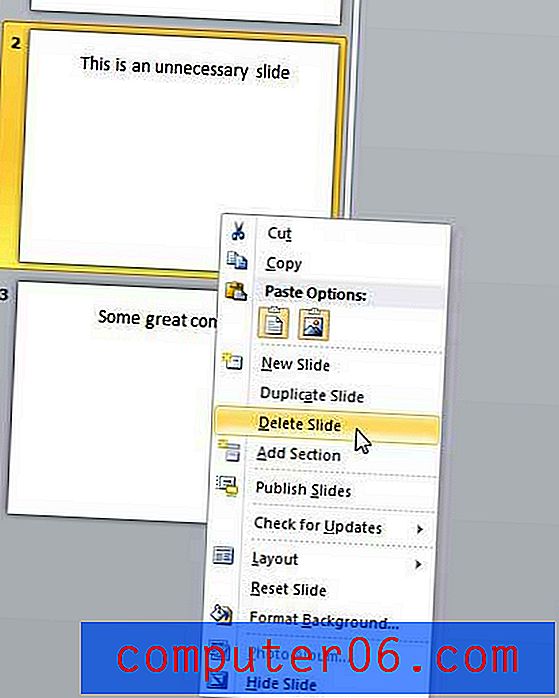
V nabídce klepnutím pravým tlačítkem myši si všimnete, že na vybraném snímku můžete provést řadu dalších akcí. To zahrnuje nabídku Rozvržení, kde můžete změnit rozložení prvků na vybraném snímku, možnost Duplikovat snímek, která vytvoří kopii vybraného snímku, jakož i některé další možnosti, které jste možná hledali v Powerpoint 2010 stuha menu.



